
INHOUDSOPGAWE:
- Outeur John Day [email protected].
- Public 2024-01-30 07:25.
- Laas verander 2025-01-23 12:53.

In hierdie projek was ek daarop gemik om die gewone PC ATX "desktop" -kas te reproduseer, maar in miniatuur om by 'n Raspberry Pi te pas. My doelwitte was om te verseker dat alle bekabeling die agterkant verlaat (soos u sou verwag op 'n normale rekenaar) en dat die Pi self volledig toeganklik was vir toekomstige projekwerk. Volgens die meeste van my geboue gebruik ek hoofsaaklik herwinde materiaal.
Voorrade
My onderdele lys hiervoor is;
- Die kant van 'n ou Dell PC -omhulsel (wat van plastiek gemaak is)
- 'N Ou CD -kas
- 'N Paar klein skroewe
- 'N Paar klein stukke plastiek wat uit verskillende herwinnings gered is
- Framboos Pi + kabels
- 2 LED's, weerstande en drade
- Klein kleefblokkies (gebruik as voete)
- Supergom + bikarbonaat soda
- Spuitverf + akrielverf
- 'N Paar milliput vir vuller/binding
Gereedskap;
- Oscillerende multi-gereedskap/snyer (vir sny/vorm)
- Veeldoelige roterende gereedskap (bv. Dremel) vir fyn sny, vorm, skuur, afwerking, ens
- Lêers
- Soldeerbout ('n multi-meter kan ook nuttig wees, maar is nie noodsaaklik nie)
- Skroewedraaier
- Boor
Stap 1: prototipe en grootte
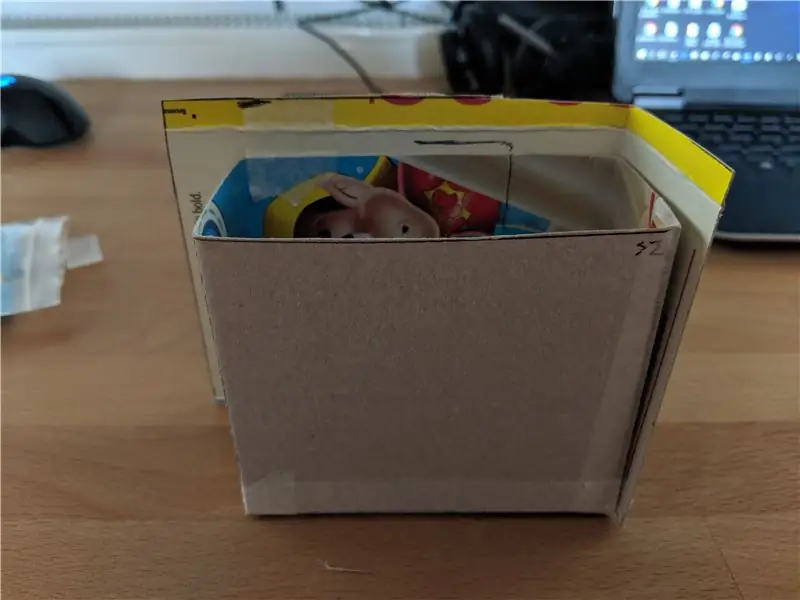

Die eerste stap was om uit te vind hoe groot die saak is. My begeerte was dat die saak ongeveer die regte verhoudings het as 'n lessenaar ATX -omhulsel, maar in miniatuur. Ek het begin met die meting van 'n paar lessenaarkaste wat ek toevallig in die huis gehad het (breedte, lengte, diepte) en dit in 'n sigblad opgeteken, en dan die gemiddeldes daarvan geneem om 'n 'tipiese' stel afmetings te skep. Dit het my in staat gestel om die verhoudings tussen die verskillende afmetings te bereken, terwyl ons dit langs mekaar kyk, die breedte is die grootste waarde, so ek het daarop gewerk en uitgewerk dat die hoogte ongeveer 85% van die breedte is, en die diepte ongeveer 44% van die breedte.
Daarna het ek uitgewerk wat die kritieke dimensie van die Pi was. Dit is ingewikkeld deur die poortplasings op die Pi, ek moes die HDMI -poort van die kant van die Pi na die agterkant herlei, so ek het 'n reghoekige HDMI -adapter by die Pi gevoeg. Dit het daartoe gelei dat die hoogte die mees kritieke waarde was - die geval moes die Pi + -adapter kon aanvaar, met behulp van hierdie meting, het ek die ander afmetings dan met die bogenoemde verhoudings afgeskaal.
Hieruit het ek 'n kartonprototipe geskep om die groottes te verifieer. U kan op die foto's sien, my eerste herhaling was nie verantwoordelik vir die HDMI -adapter nie, en ek moes uiteindelik die omhulsel 'n bietjie groter maak (soos aangedui deur die ekstra karton aan die twee kante van die foto).
Stap 2: Uitleg en sny
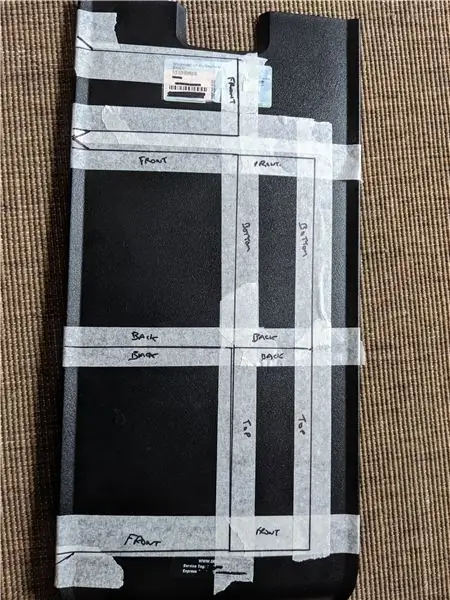

Toe ek my prototipe gehad het, het ek dit uitgebrei om 'n plat sjabloon te skep en die stukke wat ek wou sny, aan die kant van my geredde rekenaarkas neergelê. Toe sny ek die stukke uit. Let op: in hierdie stadium het ek geen agtergrond vir die saak nie - dit het later gekom en op 'n ander manier gemaak.
Stap 3: Knip die venster uit
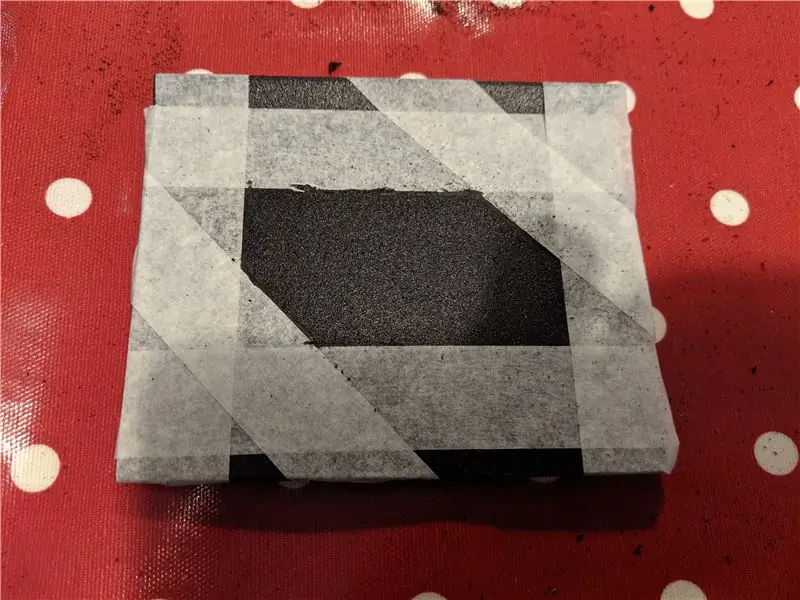
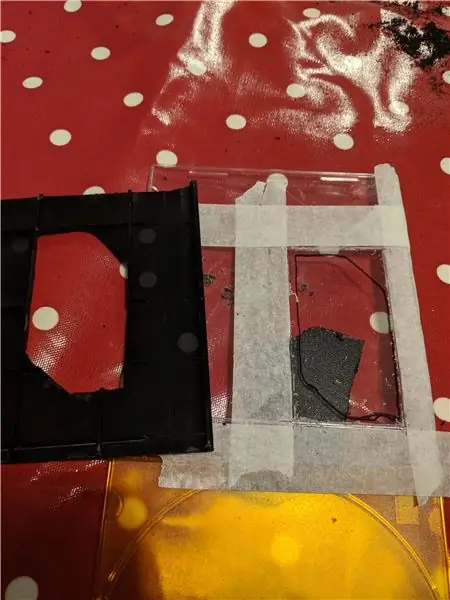
Ek besluit om 'n venster aan die kant te maak sodat ek die Raspberry Pi kan sien. Ek het 'n vorm met maskeerband gelê om te bepaal waar ek wil sny. Beide die venster en die CD is op maat gesny en dan het ek die CD -omhulsel aan die binnekant vasgeplak om die venster te vorm. Daar was 'n klomp opruimingswerk nodig, aangesien die binnekant van die rekenaarkas baie ondersteuners op die binnekant sit, wat verwyder moes word om by die onderdele te pas.
Stap 4: Saam pas die saak


Met die stukke uitgesny, was my volgende taak om dit alles aan mekaar te plak. Ek gebruik supergom met koeksoda om sterk sweislasse tussen die kante te vorm. Ek het 'n geboë afgeronde rand hergebruik, die oorspronklike omhulsel moes 'n meer interessante lyn rondom die onderkant van die omhulsel vorm. Dit het goed gewerk, maar dit het 'n redelike hoeveelheid handafwerking vereis om die voorste deel (veral) in lyn te bring, en dan 'n bietjie vulsel (ek het Milliput gebruik - aangesien ek ook 'n oorskot kon gebruik as herhandhawing langs die gewrigte intern).
Sodra dit alles bymekaargemaak is, het ek begin met die skuur en wegvee van ruwe kante/borste, ens
Stap 5: Skuiflade vir die Raspberry Pi




Om die toegang tot die Raspberry Pi makliker te maak, besluit ek om die bord op 'n 'skuiflade' te monteer, sodat die inhoud van die omhulsel in en uit kan skuif sonder om dit te demonteer. Dit is gebou deur 3 stukkies afvalplastiek wat oorgebly het; dit is op maat gesny en op dieselfde manier as die hoofkas vasgeplak. Nadat ek dit bymekaargemaak het, het ek die vorm/grootte aangepas totdat dit goed pas. Ek het op hierdie stadium 'n toetsspuitverf gegee om te sien hoe dit lyk - ek het ten volle verwag om dit later weer te doen, maar wou net sien hoe dit op hierdie punt bymekaar kom.
Stap 6: Prototipe LED's
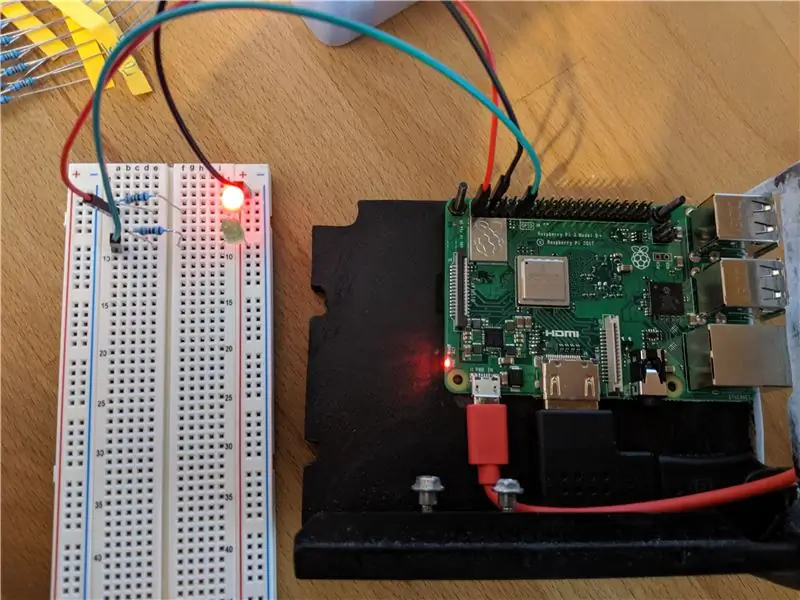
Die meeste gevalle het 'n paar LED's aan die voorkant. My eerste fase in die implementering daarvan was om die bedrading met 'n broodbord te prototipe (soos op die foto). Ek het hier 'n wonderlike verwysingsbron gevind (https://projects.raspberrypi.org/en/projects/physi … om eenvoudige LED -patrone saam te stel wat van die GPIO -penne afgedryf is.
Later het ek dit alles saamgesoldeer om dit in die geval te pas, maar ek wou die konsep verifieer en eers 'n paar basiese Python -kode laat werk.
Stap 7: Monteer die LED's
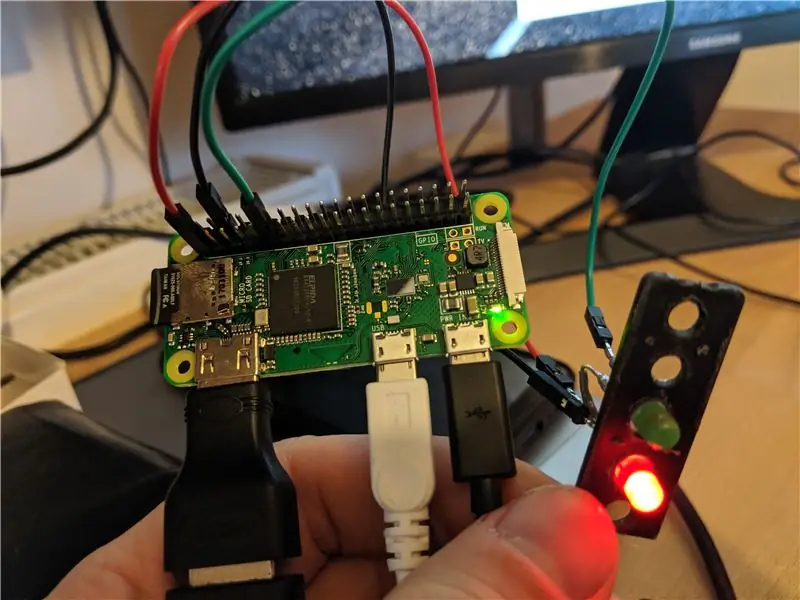
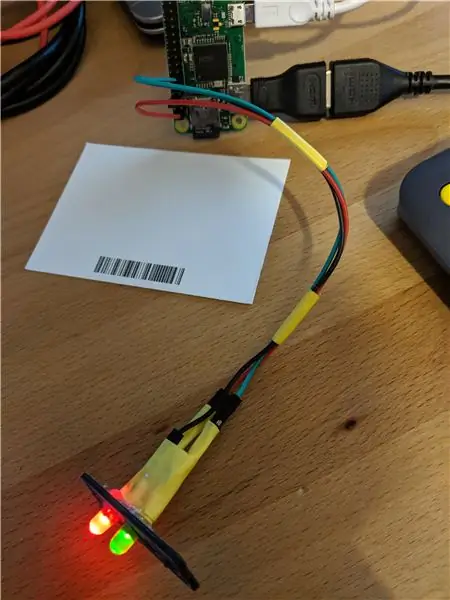

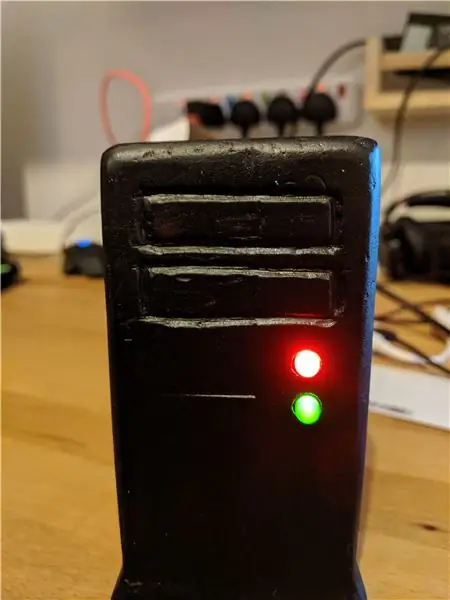
Sodra die prototipe voltooi is, het ek al die komponente op hul plek gesoldeer en die LED's vasgeplak in 'n klein hakie wat ek van 'n stuk plastiek gemaak het (ek het 'n warm lijmpistool hier gebruik - maar supergom of UHU sou goed gewerk het). Deur die LED's op 'n aparte hakie te monteer, kon ek die hele kring weer verwyder as dit nodig was. 'N Paar gate is geboor om die LED's deur te steek.
Stap 8: afwerking



- Ek het 'n paar voete bygevoeg met 'n paar kleefblokkies wat ek in my boks met onderdele/ewekansige onderdele gehad het
- Het 'n Raspberry Pi -logo gemaak (gebruik maskeerband om die prentjie van die Raspberry Pi Magazine na 'n stuk plastiek oor te plaas, en sny dan die logo uit met 'n dremel, uiteindelik in die besonderhede geverf)
- (Her) spuitverf die kas
- Bevestig die logo aan die kant van die saak
- 'N Paar skroewe is bygevoeg om die laai vas te hou (dit was nodig om 'n bietjie plastiek in die omhulsel te plak om die skroewe vas te maak)
- Die laaste opgeboude boks is gebruik met 'n ekstra kartondoos (en 'n vel kaartjie om die rekenaar in die boks vas te hou)
Aanbeveel:
Howto: Raspberry PI 4 Headless (VNC) installeer met Rpi-imager en foto's: 7 stappe (met foto's)

Howto: Raspberry PI 4 Headless (VNC) installeer met Rpi-imager en foto's: ek is van plan om hierdie Rapsberry PI te gebruik in 'n klomp prettige projekte in my blog. Kyk gerus daarna. Ek wou weer my Raspberry PI gebruik, maar ek het nie 'n sleutelbord of muis op my nuwe plek gehad nie. Dit was 'n rukkie sedert ek 'n Framboos opgestel het
Laboratoriumkragvoorsiening vanaf ou ATX: 8 stappe (met foto's)

Laboratoriumvoeding van ou ATX: ek het lanklaas 'n kragtoevoer vir laboratoriumdoeleindes, maar soms sou dit nodig gewees het. Behalwe die verstelbare spanning is dit ook baie handig om die uitsetstroom te beperk, bv. in die geval van die toets van nuutgeskepte PCB's. So ek het besluit
Verborge ATX -kragtoevoer na bankvoeding: 7 stappe (met foto's)

Verborge ATX -kragtoevoer na bankvoeding: 'n Benodigde kragvoorsiening is nodig wanneer u met elektronika werk, maar 'n kommersiële laboratoriumvoeding kan baie duur wees vir enige beginner wat elektronika wil ondersoek en leer. Maar daar is 'n goedkoop en betroubare alternatief. Deur oor te dra
Hoe om 'n rekenaar met maklike stappe en foto's uitmekaar te haal: 13 stappe (met foto's)

Hoe om 'n rekenaar uitmekaar te haal met eenvoudige stappe en foto's: dit is 'n instruksie oor hoe om 'n rekenaar uitmekaar te haal. Die meeste basiese komponente is modulêr en kan maklik verwyder word. Dit is egter belangrik dat u daaroor georganiseerd is. Dit sal u verhinder om onderdele te verloor, en ook om die montering weer
Die uiteindelike ATX -kragvoorsieningsmodus met USB -laaipoort: 7 stappe (met foto's)

Die uiteindelike ATX -kragvoorsieningsmodus met USB -laai -poorte: ek weet dat daar al 'n klomp hiervan is, maar ek het nie so iets gesien nie, so ek het gedink ek sal dit plaas, so hier is dit. Hierdie kragtoevoer het 3 12v lyne, 3 5v lyne, 3 3.3v lyne, 1 -12v lyn, & 2 USB -poorte. Dit gebruik 'n 480 Watt ATX
